文章内容:
- Epic Games Launcher中出现问题的1个原�
- 2如何正确运行Epic Games Launcher
- 3结论
Epic Games Launcher出现问题的原�
所指示的错误具有网络性质,通常可以找到 使用“ Epic Games Launcher”启动任何游戏时- 设计用于下载,更新和运行的应用程序 “ Epic Games”公司的应用程序。 程序开发人员不 分享有关所指示错误WR-0001实质的详细信息, 给用户留下了相当广阔的领域 猜。
错误WR-0001通常是由以下因素引起的:
- 在用户的PC上,存在常见的网络问题 连接
- PC防火墙阻止正确访问“ Epic Games Launcher” 到网络;
- Epic Games Launcher程序配置错误;
- 游戏开发者服务器有任何问题。
如何正确运行Epic Games Launcher
如果遇到错误WR-0001和Epic Games Launcher 无法启动,则建议您执行以下操作:
- 首先重启电脑。 通俗的建议,从这里 同样有效
- 确保您没有遇到任何问题 互联网连接。 如果所有站点均运行正常 方式,然后继续前进;
- 在启动启动器之前,请暂时禁用防火墙。 通常,请先转到“控制面板”,然后选择“系统和 安全性“-”“防火墙”,然后在左侧“启用和禁用” 防火墙”。在打开的窗口中,激活禁用选项 防火墙,然后保存所做的更改;
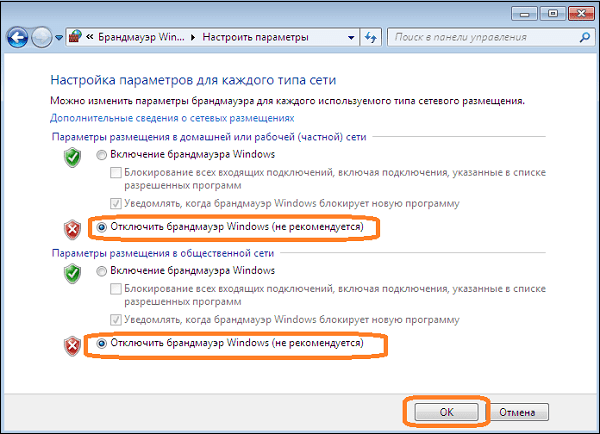
在Windows操作系统设置中关闭防火墙
- 更改Epic Games Launcher快捷方式的设置。 悬停在 在桌面上单击其图标,然后单击“人民币”,然后选择“属性”。 在 选项卡“快捷方式”找到行“对象”,将光标放在最 它的右边字段,留一个空格,然后插入 行:
-http = Wininet
看起来像这样:
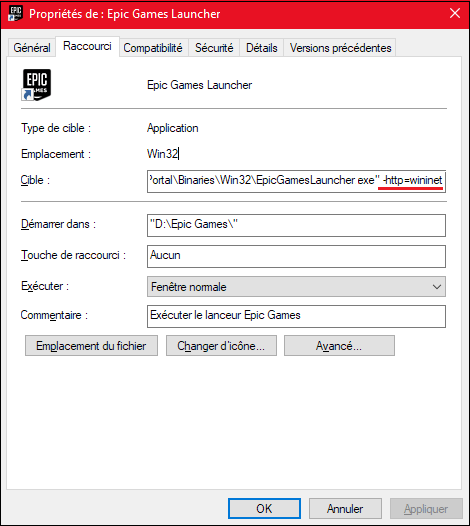
配置启动器快捷方式属性
保存更改并启动启动器;
- 启用VPN。 在某些情况下,它可以帮助用户 使用VPN客户端(例如“ Hide.me VPN”),允许 运行“ Epic Games Launcher”。 从安装并激活VPN 提交的国家/地区,例如选择“美国”,然后尝试 自行启动发射器;
- 清除DNS解析器缓存。 关闭启动器,然后 从管理员运行命令行,然后在此处输入命令:
ipconfig / flushdns
重新启动计算机,然后尝试重新启动启动器, 这可能有助于解决PC上的错误WR-0001。
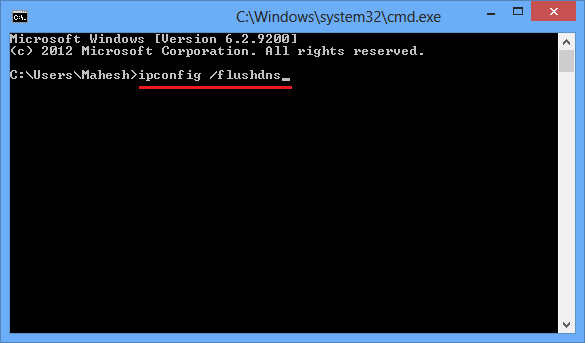
清除DNS解析器缓存
- 等一下 在某些情况下会出现问题 网络连接“ Epic Games Launcher”引起故障 相应的服务器。 可能在指示几个小时后 该问题将由开发人员技术支持解决,并且 正常的启动器功能将恢复;
- 重新安装“ Epic Games Launcher”。 卸载程序 以标准方式,重新启动计算机,然后安装 来自epicgames.com的产品的最新版本。
结论
在以下情况下,通常会观察到Epic Games Launcher中的错误WR-0001 程序网络连接失败,这在很多情况下 用户防火墙不当造成的情况 个人电脑 请遵循上述所有提示,并特别支付 注意禁用防火墙并添加一条线 -http =启动器快捷方式“对象”字段中的wininet-这可以 在您的计算机上启动Epic Launcher时摆脱错误WR-0001 一台电脑。
